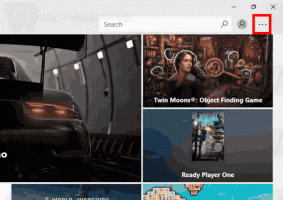Κάντε το Microsoft Edge να θυμάται την καρφιτσωμένη κατάσταση για λήψεις, αγαπημένα και ιστορικό
Δείτε πώς μπορείτε να κάνετε το Microsoft Edge να θυμάται την κατάσταση καρφιτσωμένης για τις Λήψεις, τα Αγαπημένα, τις Συλλογές και το Ιστορικό αναδυόμενων παραθύρων.
Πρόσφατα, η Microsoft παρουσίασε τα αναδυόμενα παράθυρα για Αγαπημένα, Συλλογές, Λήψεις και Ιστορικό στην εφαρμογή Edge. Εμφανίζονται πλέον ως μενού. Το Edge επιτρέπει το καρφίτσωμα τους, ώστε να παραμένουν ορατά όλη την ώρα. Υπάρχει μόνο πρόβλημα ότι το πρόγραμμα περιήγησης δεν θυμόταν την κατάσταση καρφιτσωμένης για διαφυγές, επομένως εξαφανίζονταν μετά την επανεκκίνηση του Edge. Αυτό το ζήτημα επιτέλους αντιμετωπίστηκε.
Οι τελευταίες εκδόσεις Canary του προγράμματος περιήγησης έχουν μια νέα επιλογή. Υπάρχει μια ειδική σημαία που κάνει τον Microsoft Edge να θυμάται εάν έχετε καρφιτσώσει ένα αναδυόμενο μενού. Π.χ. αν καρφιτσώσετε Λήψεις, την επόμενη φορά που θα ανοίξετε το Edge θα τα εμφανίσει καρφιτσωμένα.
Αυτή είναι μια ευχάριστη αλλαγή για πολλούς χρήστες. Τελικά αυτή η επιλογή θα ενεργοποιηθεί από προεπιλογή και στη συνέχεια θα φτάσει στη σταθερή έκδοση του προγράμματος περιήγησης Edge. Αλλά αυτή τη στιγμή γραφής είναι διαθέσιμο μόνο στο Edge Canary in
build 92.0.874.0 και παραπανω.Αυτή η ανάρτηση θα σας δείξει πώς μπορείτε να κάνετε το Microsoft Edge να θυμάται την κατάσταση καρφιτσωμένης για τις Λήψεις, τα Αγαπημένα, τις Συλλογές και τα αναδυόμενα παράθυρα του Ιστορικού. Εάν εκτελείτε μια έκδοση Canary του Edge, βεβαιωθείτε ότι έχετε την πιο πρόσφατη. Απλά ανοίξτε edge://settings/help για να ελέγξετε την έκδοσή του και να το ενημερώσετε.
Πώς να κάνετε το Microsoft Edge να θυμάται την καρφιτσωμένη κατάσταση για Λήψεις, Αγαπημένα και Ιστορικό
- Ανοίξτε τον Microsoft Edge.
- Πληκτρολογήστε ή αντιγράψτε-επικολλήστε το
edge://flags/#edge-hub-pin-persistστη γραμμή διευθύνσεων και πατήστε το πλήκτρο Enter. - Επιλέξτε μία από τις παρακάτω επιλογές για το Διατήρηση κατάστασης καρφίτσας για μενού αναπτυσσόμενη ρύθμιση.
- Προεπιλογή (το ίδιο με το απενεργοποιημένο)
- Ενεργοποιήθηκε
- Ενεργοποιήθηκε Εμφάνιση κουμπιού ξεκαρφιτσώματος
- Ενεργοποιήθηκε Εμφάνιση κουμπιών ξεκαρφιτσώματος και κλεισίματος
- Ενεργοποιήθηκε η επιλογή Προσθήκη μενού για να είναι πάντα ανοιχτό καρφιτσωμένο
- άτομα με ειδικές ανάγκες
- Κάνε κλικ στο Επανεκκίνηση κουμπί για να εφαρμόσετε την αλλαγή.
Τελείωσες. Μπορείτε τώρα να κλείσετε το Πειράματα αυτί.
Ακολουθούν ορισμένες λεπτομέρειες για το πώς λειτουργούν οι παραπάνω επιλογές.
Επιλογές Persist Pin State για τα μενού Edge
- Προκαθορισμένο - Η προεπιλεγμένη ρύθμιση παρέχεται από τη Microsoft
- Ενεργοποιήθηκε - Εφόσον τα μενού είναι ήδη ενεργοποιημένα, η ρύθμιση δεν κάνει τίποτα.
- Ενεργοποιήθηκε Εμφάνιση κουμπιού ξεκαρφιτσώματος - Εάν ενεργοποιήσετε αυτήν τη λειτουργία, αντικαθιστά το κουμπί κλεισίματος στο παράθυρο με ένα κουμπί ξεκαρφίτσωσης. Για να κλείσετε το παράθυρο χωρίς να το ξεκαρφιτσώσετε, πρέπει να κάνετε κλικ στο εικονίδιο Αγαπημένα/Συλλογές/Λήψεις/κλπ στη γραμμή εργαλείων.
- Ενεργοποιήθηκε Εμφάνιση κουμπιού ξεκαρφιτσώματος και κλεισίματος - προσθέτει ένα κουμπί ξεκαρφιτσώματος δίπλα στο κουμπί κλεισίματος στο παράθυρο.
- Ενεργοποιήθηκε η επιλογή Προσθήκη μενού για να είναι πάντα ανοιχτό καρφιτσωμένο - Προσθέτει μια επιλογή στο μενού elipsis, έτσι ώστε τα μενού Αγαπημένα και Συλλογές να ανοίγουν πάντα καρφιτσωμένα. Η ενεργοποίηση αυτής της ρύθμισης θα έχει ως αποτέλεσμα τα Αγαπημένα ή Συλλογές να ανοίγουν πάντα ως καρφιτσωμένο παράθυρο μέχρι να απενεργοποιήσετε αυτήν τη ρύθμιση.
- άτομα με ειδικές ανάγκες - δεν δείχνει κανένα αποτέλεσμα εδώ στο πείραμα.
Αυτό είναι.